V tem priročniku se bomo podrobneje posvetili upravljanju virovin učinkovitemu upravljanju slik v AffinityPublisher. Upravljanje s slikami je pogosto odločilno za uspeh postavitve. Program ponuja raznolike funkcije za ustvarjalno uporabo slik in ciljno uporabo njihovih učinkov. Odkrijmo, kako lahko izkoristiš upravljanje virov za optimizacijo svojih projektov in dvig uporabe slik na naslednjo raven.
Najpomembnejše ugotovitve
- Upravljanje virov ponuja centralen pregled vseh uporabljenih medijev.
- Slike je mogoče raznoliko postaviti in prilagoditi, vključno z uporabo prosojnosti in načinov mešanja.
- Skozi upravljanje virov lahko upravljaš s slikami, jih zamenjaš in slediš njihovim povezavam.
- Vgrajevanje slik ima prednosti in slabosti, ki jih moraš upoštevati, preden deliš datoteko.
Vodnik po korakih
Uvod v upravljanje virov
Da odpreš upravljanje virov, pojdi na »Dokument« in izberi »Upravljaj vire«. Tukaj boš dobil celovit pregled vseh slik, uporabljenih v tvojem dokumentu. Ta pregled ti olajša nadzor nad tvojimi mediji in ponuja možnost enostavne zamenjave ali izbrisa slik.
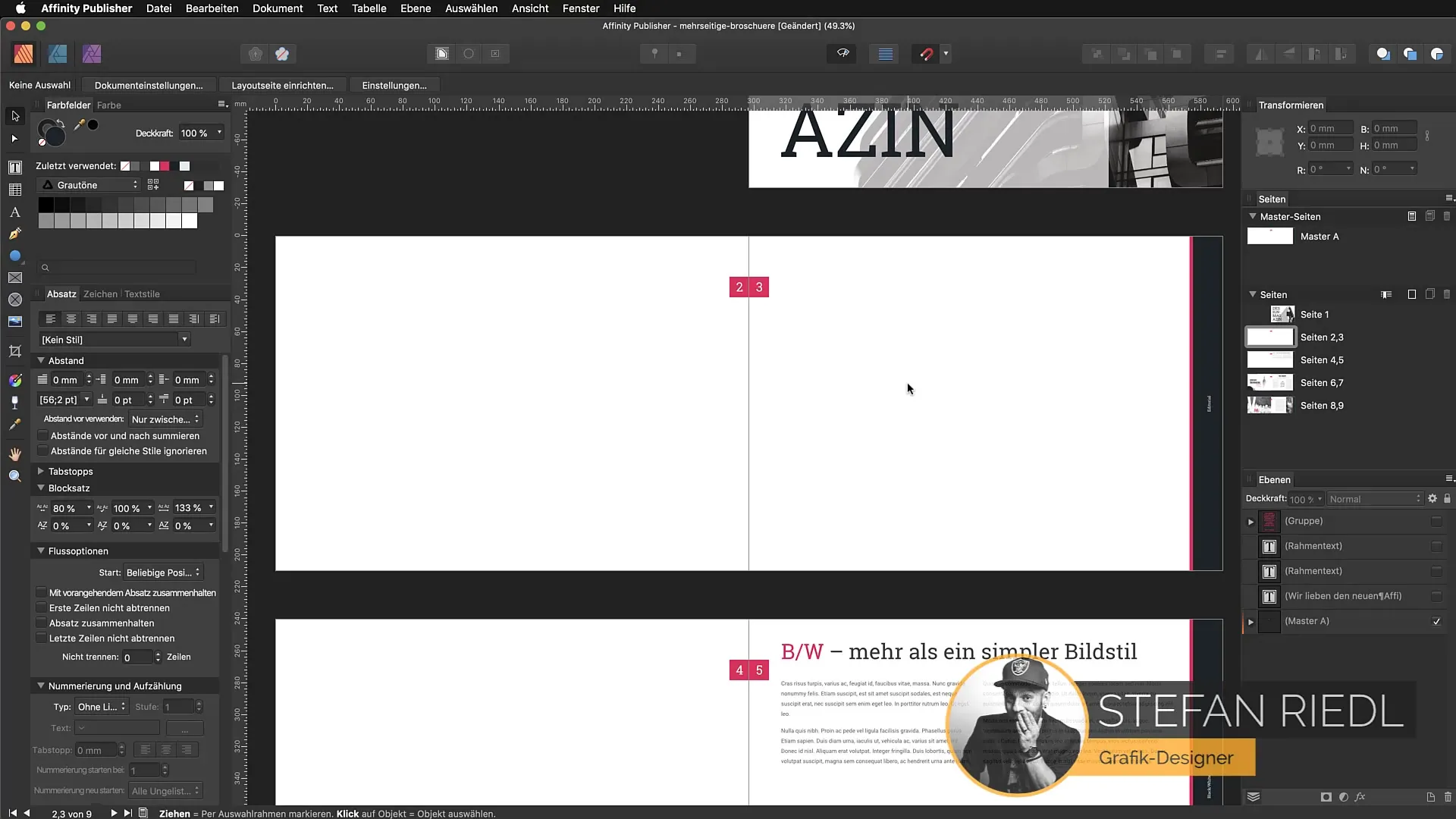
Postavitev slik
Če želiš v svoj dokument vstaviti slike, obstaja več metod. Lahko uporabiš dialog za postavljanje slik ali pa slike neposredno povlečeš in spustiš v svoje postavitve. Če želiš vstaviti več slik, priporočam, da začneš z okvirjem pravokotnika. Ustrezno postavi in kopiraj okvir.
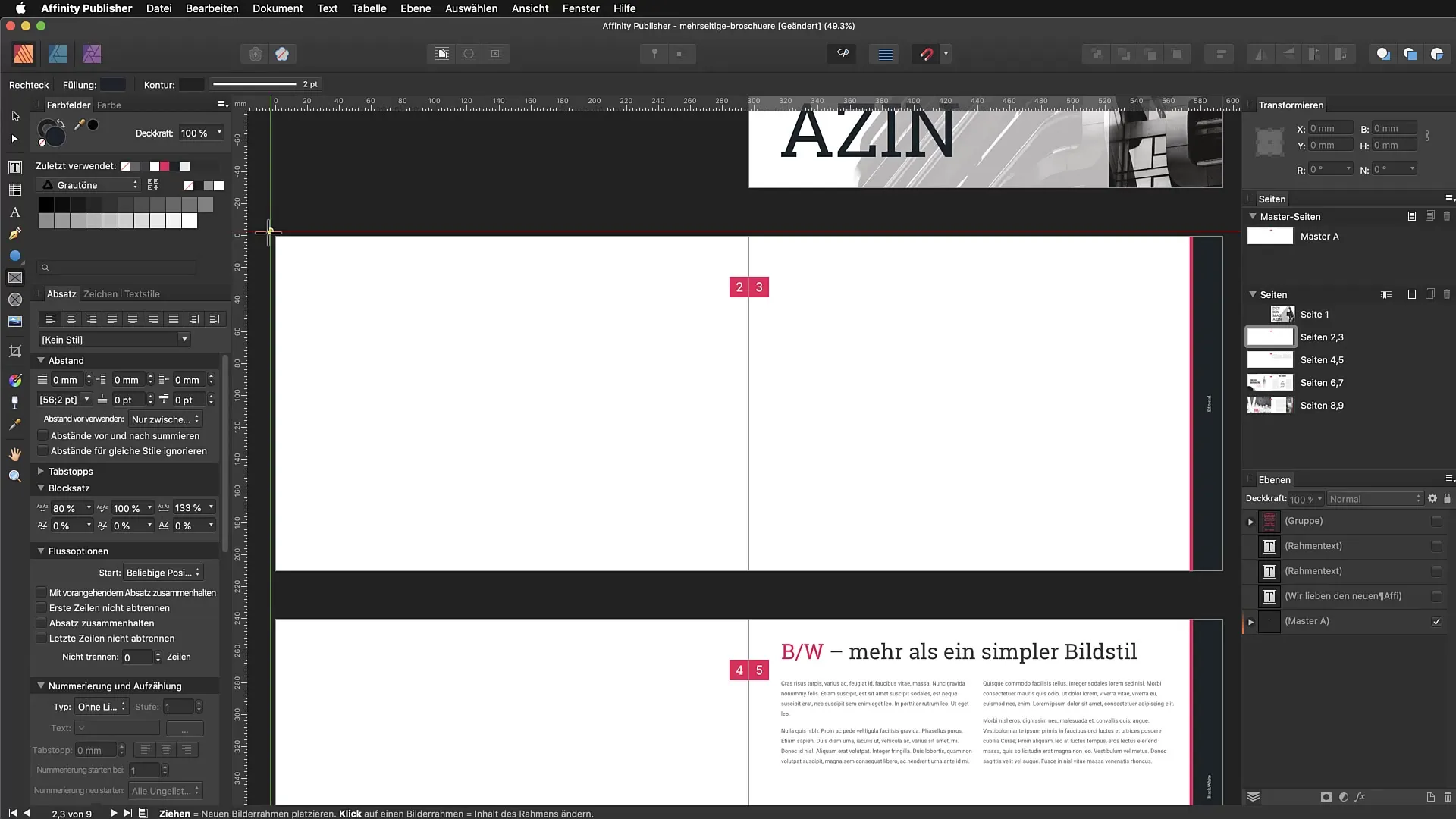
Oblike slik in postavitev
Affinity Publisher podpira različne oblike slik, kot so PSD, AI, PDF, JPEG, TIFF, PNG in še več. Za izbiro slik pojdi na »Datoteka« in nato na »Postavi«. Izberi želene slike in klikni na »Odpri«, da jih vstaviš v svojo postavitev. Slike lahko nato premakneš in prilagodiš.
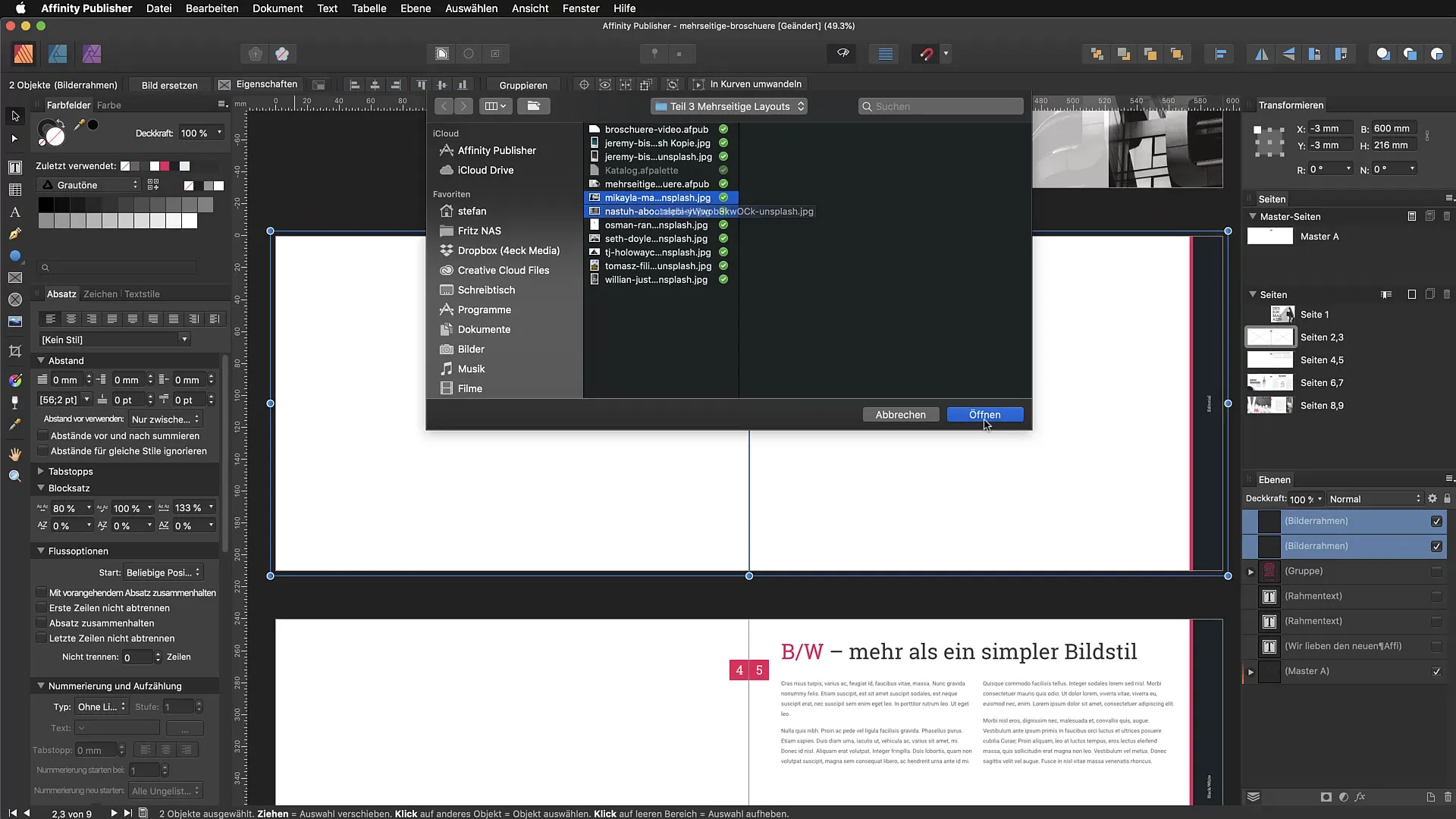
Uporaba učinkov slik
Preprost, a učinkovit učinek je prilagoditev prosojnosti slike. Preizkusi zmanjšano prosojnost, na primer 15 %, da ustvariš mehak ozadje. Pazite, da povlečeš glavno plast svojega oblikovanja navzgor, da slika ne bo zakrita z drugimi objekti.
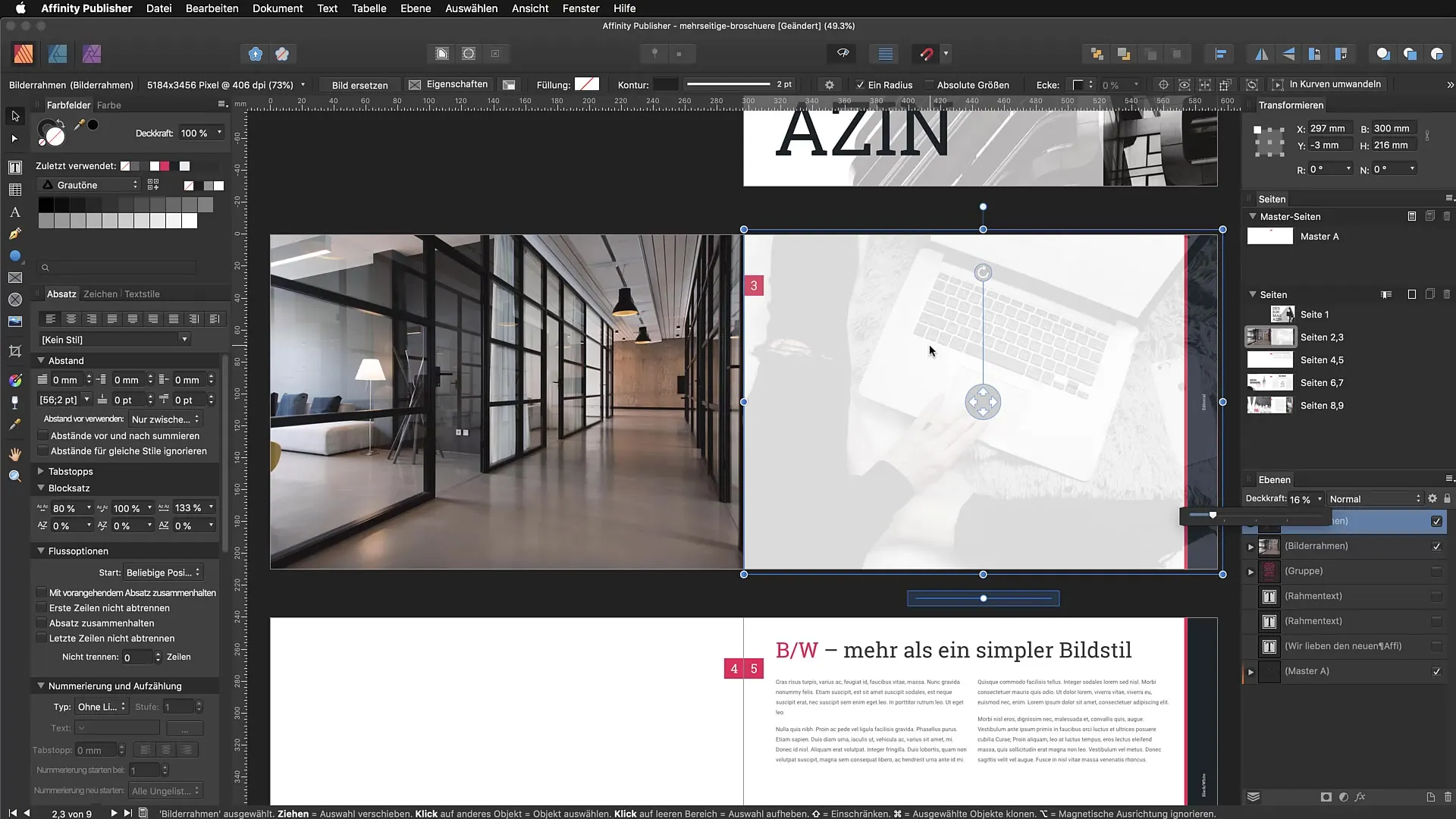
Načini mešanja za ustvarjalne učinke
Lahko napolniš pravokotne okvirje s barvami in spremeniš njihov način mešanja. Za to izberi »Trda svetloba« v plošči plasti. Tako tvoja slika pridobi nežno prosojnost in tvojemu oblikovanju doda globino in stil. Postavi svoj besedilo pod glavno plast, da se prikaže nad sliko.
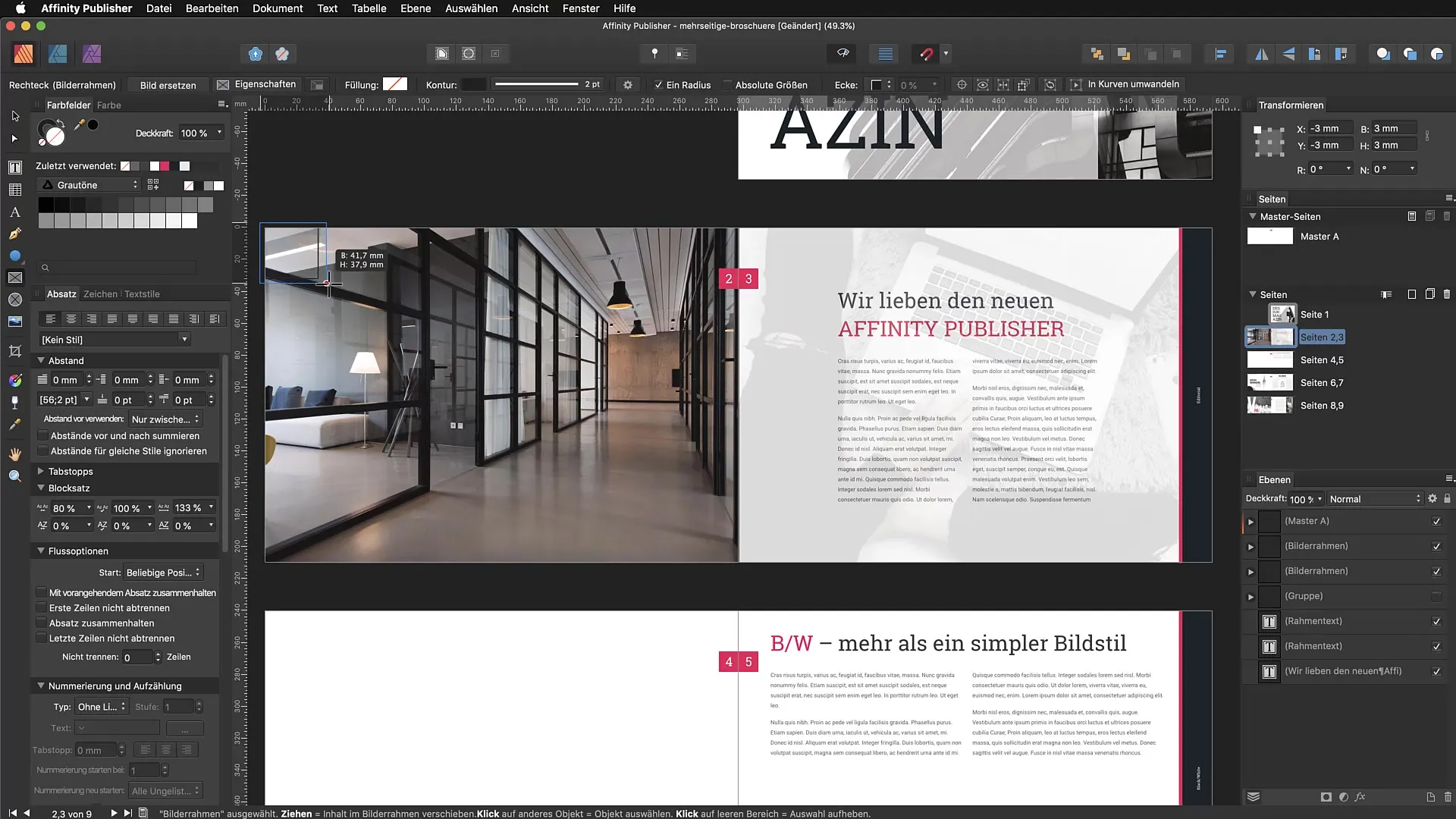
Upravljanje in zamenjava slik
Upravljanje virov ti omogoča ne le ogled uporabljenih slik, temveč tudi njihovo zamenjavo. Če ti neka slika ni več všeč, jo lahko izbereš in z uporabo funkcije »Zamenjaj« nadomestiš z novo sliko. Pazite, da ta funkcija deluje čez dokumente.
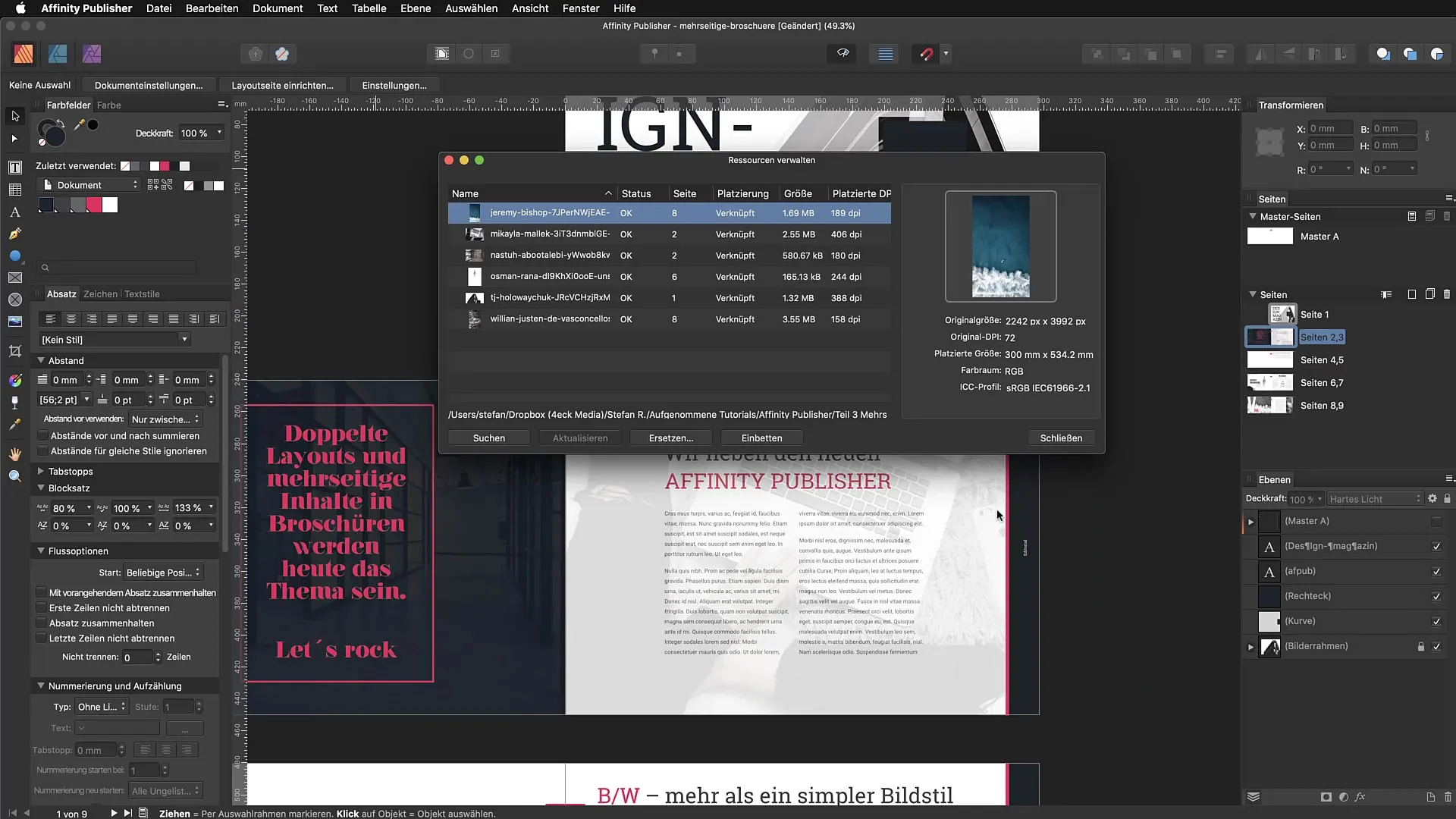
Vgrajevanje ali povezovanje slik
Moraš se odločiti, ali želiš slike uporabljati kot vgrajene datoteke ali povezane datoteke. Vgrajene slike so del tvojega dokumenta, kar olajša skupno rabo datoteke, vendar pa znatno poveča velikost datoteke. Povezane slike pa zahtevajo dostop do izvirne datoteke, vendar jih je najbolje uporabljati, da zmanjšaš velikost datoteke.
Oblikovanje s oblikami in sencami
Zanimiv učinek v Affinity Publisher je pretvorba okvirov slik v krivulje. Tako lahko igraš z ankernimi točkami in ustvarjalno prilagodiš svoje zasnove. Dodaj senco, da izpostaviš svoje slike in dodaš dimenzijo postavitvi.
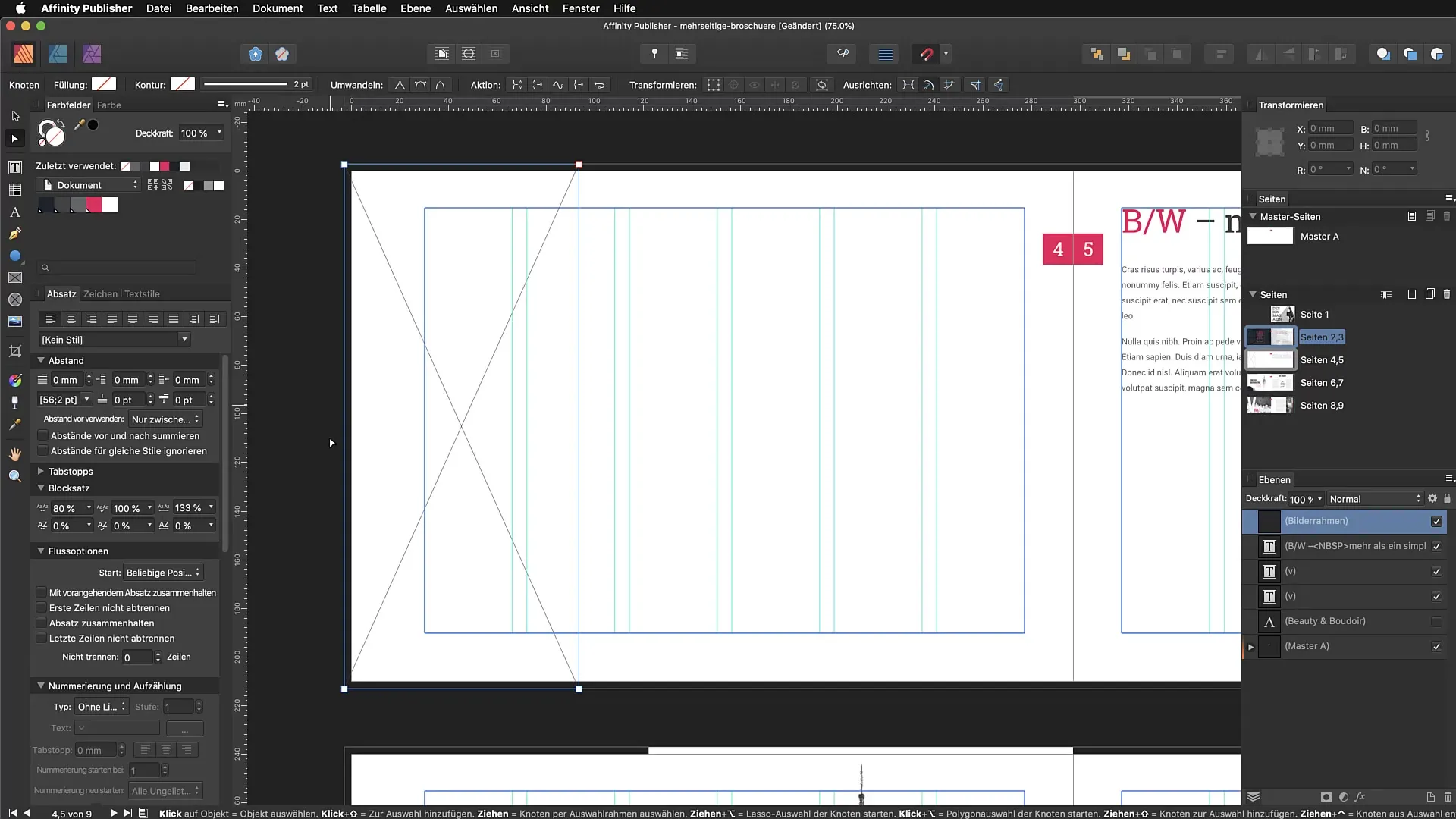
Prilagoditve barv in načinov mešanja
Eksperimentiraj z različnimi barvami in načini mešanja v svoji postavitvi. S tem lahko spremeniš vtis, ki ga tvoje oblikovanje pušča na opazovalcu. Z uporabo načina mešanja osvetlitve lahko na primer spremenite črno v belo, kar ustvari opazen modni slog.
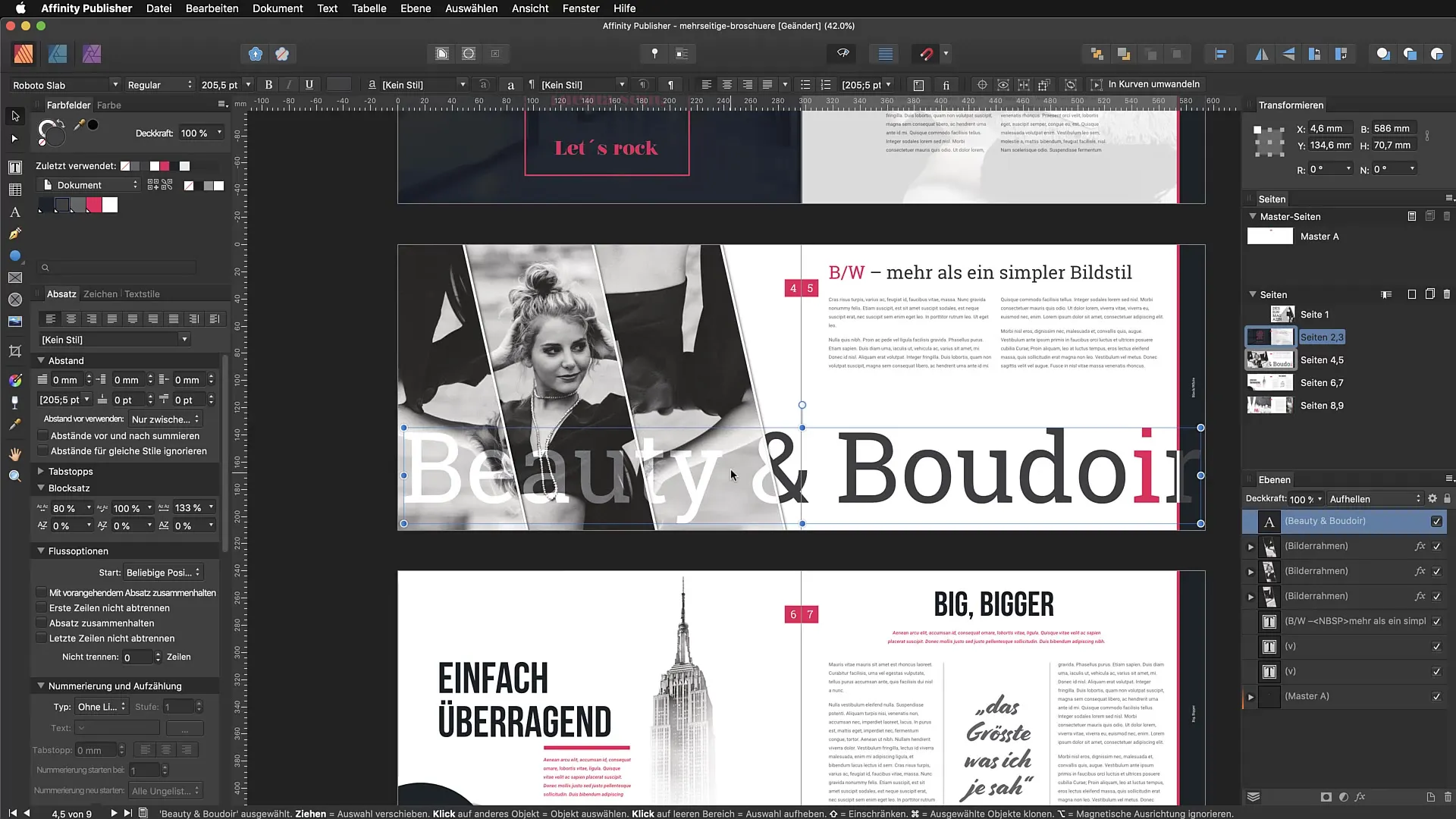
Povzetek – upravljanje virov in učinki slik v Affinity Publisher
V tem priročniku si se naučil, kako učinkovito izkoristiti upravljanje virov v Affinity Publisher, da postaviš slike in prilagodiš njihove učinke. Ključne funkcije, kot so zamenjava slik, oblikovanje preko načinov mešanja in razmislek med povezovanjem ter vgrajevanjem ti omogočajo ustvarjalno in profesionalno delo na tvojih postavitvah.
Pogosta vprašanja
Kako odpreti upravljanje virov v Affinity Publisher?Pojdi na »Dokument« in izberi »Upravljaj vire«.
Kako lahko slike vstavim v svojo postavitev?Uporabi funkcijo »Datoteka« > »Postavi« in izberi želene slike.
Katere so prednosti vgrajenih slik?Vgrajene slike so del tvojega dokumenta in olajšajo deljenje, vendar povečajo velikost datoteke.
Kako spremenim prosojnost slike?Izberi sliko in prilagodi prosojnost v plošči plasti.
Kaj je način mešanja?Način mešanja spreminja način, kako slika ali barva deluje s spodnjimi plastmi, da ustvari različne učinke.


